js를 공부한 친구들은 우리가 경고() 메서드, 프롬프트() 메서드, 프롬프트() 메서드를 사용한 적이 있다는 것을 알게 될 것입니다. 그들은 모두 화면에 대화 상자를 띄우고 그 위에 괄호를 표시합니다. 내부 콘텐츠를 사용하면 페이지의 상호 작용이 더욱 흥미로워집니다. 실제로 우리는 웹 페이지를 탐색할 때 이러한 유형의 대화 상자를 자주 사용합니다.
창 개체의 경고(), 확인() 및 프롬프트() 세 가지 메소드를 호출하여 JavaScript의 세 가지 대화 상자를 얻습니다. 이 대화 상자를 사용하여 입력 및 출력을 완료할 수 있습니다. js에서 사용자와 상호작용할 수 있는 js 코드를 구현합니다.
오늘 편집자는 js의 세 가지 팝업 대화 상자를 간략하게 소개합니다. 먼저 이러한 방법을 개별적으로 자세히 설명하고 비교하겠습니다. 이제 js를 시작해 보겠습니다.`( *∩_∩*)'......
첫 번째: 경고() 메서드
이 세 가지 대화 상자 중에서 가장 사용하기 쉬운 방법은 경고() 대화 상자의 괄호 안에 텍스트 정보를 표시하는 데 사용할 수 있는 것입니다. 표시할 정보가 괄호 안에 표시되는 상자입니다. 대화 상자에는 "확인" 버튼이 포함되어 있습니다. 사용자는 표시된 정보를 다 읽은 후 버튼을 클릭하기만 하면 됩니다. Alert() 메소드를 사용한 예를 살펴보겠습니다.
<html>
<head>
<title>编写html页面</title>
<script language="javascript"> //JavaScript脚本标注
alert("上联:山石岩下古木枯");//在页面上弹出上联
alert("下联:白水泉边少女妙");//在页面上弹出下联
</script>
</head>
</html>위의 작은 예를 실행하면 페이지에 대화 상자가 나타나고 아래와 같이 "Shanglian: The Ancient Trees are dead under the Rocks and Rocks"라는 문장이 표시됩니다.
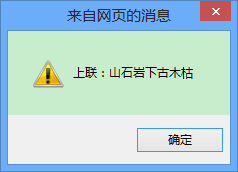
그런 다음 "확인" 버튼을 클릭하면 두 번째 대화 상자가 표시되고 "하얀 샘 옆의 소녀는 훌륭합니다!" 효과는 다음과 같습니다.
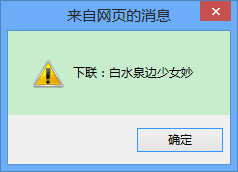
페이지에 "첫번째 대련:바위 아래서 시든 고목들"이라는 대화 상자가 나타납니다. "확인" 버튼을 클릭하면 두 번째 대화 상자가 표시되고 "하얀 물 샘 옆의 소녀"가 표시됩니다. 정말 훌륭해요!" 분석해 보겠습니다. 다음은 간단한 예입니다.
a.